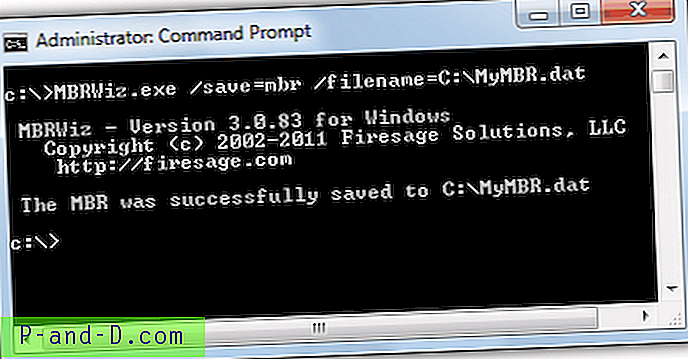Šiandien su manimi susisiekė senas draugas ir paprašė man padėti pašalinti virusą nuo jo darbalaukio. Aš patikrinau jo kompiuterį ir yra įdiegta antivirusinės programos versija, vadinama „Symantec Endpoint Protection“ (SEP), tačiau nebuvo „Symantec Endpoint Protection Manager“, kuri veiktų kaip serveris SEP klientams valdyti tinkle. Gali būti, kad „Symantec Endpoint Protection“ yra įdiegta kaip nevaldomas klientas, tačiau viruso apibrėžimas nebuvo atnaujintas ilgą laiką ir aš negalėjau rankiniu būdu atnaujinti parašo iš „LiveUpdate“ programos. Taip pat galiu pašalinti „Symantec Endpoint Protection“, nes ji negalėjo atnaujinti viruso apibrėžimo, kad aptiktų naujausią virusą, ir pakeisti jį nemokama antivirusine programa, pavyzdžiui, „Avira“, „Avast“, AVG ar „Microsoft Security Essentials“.
Aš nuėjau į „Valdymo skydelį“ ir paleidau nuorodų „Programos ir funkcijos“ piktogramą. Radau „Symantec Endpoint Protection“ ir aš spustelėjau mygtuką Pašalinti. Pažangos juosta kurį laiką veikė, o pasirodo dialogo langas, kuriame sakoma „ Prašome įvesti pašalinimo slaptažodį “.

Paklausiau savo draugo, o jis nežino slaptažodžio. „Norton“ šalinimo įrankis veikia tik namų produktus, bet ne įmonių gaminius. Man nepavyksta įdiegti jokio kito tipo antivirusinės, jei pirmiausia nepašalinu „Symantec Endpoint Protection“ kliento. Net jei galėčiau, vis tiek nepatartina tuo pačiu metu vykdyti dviejų skirtingų antivirusinių programų, kurios gali sukelti konfliktą ir sulėtinti sistemos veikimą. Po tyrimų sužinojau, kaip pašalinti slaptažodį, kad galėčiau pašalinti „Symantec Endpoint Protection“. Pirmasis žingsnis, kurį turėtumėte padaryti, yra išbandyti kelis galimus slaptažodžius. Keletas dažniausiai naudojamų „Symantec Endpoint Protection“ slaptažodžių yra šie:
- symantekas
- administratorius
- Slaptažodis
- 12345
- Nortonas
Jei nė vienas aukščiau nurodytas slaptažodis jums neveikė, skaitykite toliau ir mes jums žingsnis po žingsnio parodysime, kaip išvalyti slaptažodį paprasčiausiai ištrynus registro raktą. Registro raktą nuo pakeitimų apsaugo „Symantec Endpoint Protection“. Norėdami ištrinti registro raktą, pirmiausia turėsite sustabdyti „Symantec Endpoint Protection“ paslaugą.
1. Spustelėkite mygtuką Pradėti, paieškos programų ir failų juostoje įveskite cmd, laikykite nuspaudę „Ctrl“ + „Shift“ ir paspauskite Enter. Spustelėkite mygtuką Taip „Vartotojo abonemento valdymo“ lange.
2. Į komandų eilutę įveskite start smc -stop ir paspauskite Enter.
3. Atsisiųskite šį registro failą ir paleiskite jį (SmcInstData.reg) savo kompiuteryje, kad pašalintumėte slaptažodį. Dabar galite pašalinti „Symantec Endpoint Protection“. Taip pat galite rankiniu būdu ištrinti registro raktą vykdydami toliau pateiktas instrukcijas, jei nenorite naudoti registro failo, kurį sukūrėme jūsų patogumui.
3a. Dar kartą spustelėkite mygtuką Pradėti, šį kartą įveskite regedit ir paspauskite Enter.
3b. Eikite šiuo keliu:
HKEY_LOCAL_MACHINE \ SOFTWARE \ Symantec \ Symantec Endpoint Protection \ SMC
3c. Dešinėje srityje ieškokite „ SmcInstData “, dešiniuoju pelės mygtuku spustelėkite ją ir pasirinkite Trinti . Spustelėkite Taip, kad patvirtintumėte registro rakto ištrynimą.
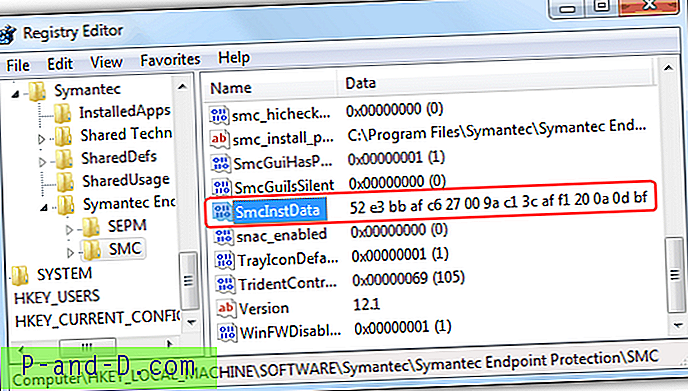
Dabar galite pašalinti „Symantec Endpoint Protection“ neprašydami įvesti slaptažodžio. Jei dėl kokių nors priežasčių negalite sėkmingai sustabdyti „Symantec Endpoint Protection“ paslaugos nuo 2 veiksmo, vykdykite toliau pateiktas instrukcijas, kad galėtumėte sustabdyti paslaugą.
1. Atsisiųskite šį registro failą (SepMasterService.reg) į savo kompiuterį.
2. Įjunkite kompiuterį į saugųjį režimą.
3. Paleiskite failą „SepMasterService.reg“, kurį atsisiuntėte nuo 1 veiksmo, dukart spustelėdami jį.
4. Paleiskite kompiuterį iš naujo ir iš valdymo pulto pašalinkite „Symantec Endpoint Protection“. Jums nebus pasiūlyta įvesti slaptažodį.
Iš esmės „SepMasterService.reg“ failas keičia „SepMasterService“ paslaugos paleisties tipą iš automatinio į rankinį. Jei esate susipažinęs su „Windows“ registro modifikavimu, galite patys tai padaryti patys, pakeisdami „ Start“ registro rakto reikšmės duomenis nuo 2 iki 3 nurodytu keliu:
HKEY_LOCAL_MACHINE \ SYSTEM \ ControlSet001 \ services \ SepMasterService
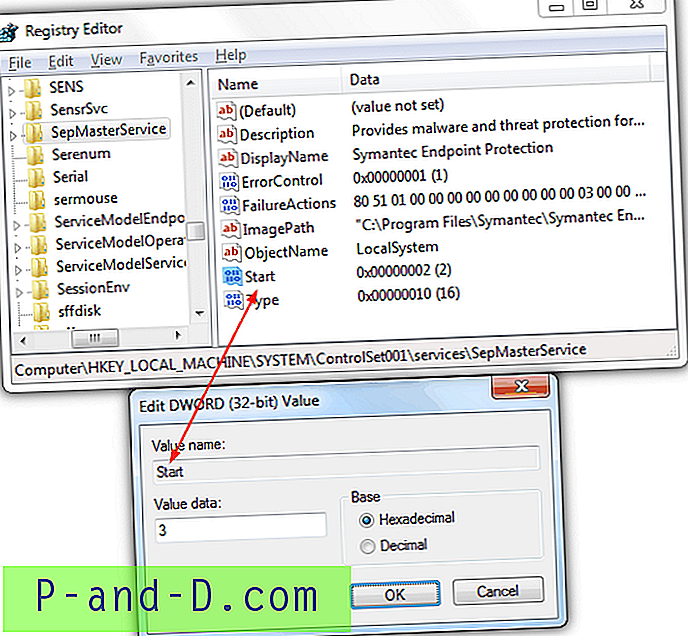
Kai sėkmingai pašalinsite „Symantec Endpoint Protection“, pateikiame keletą mūsų rekomendacijų dėl geriausios antivirusinės programos, kad jūsų kompiuteris būtų apsaugotas nuo kenkėjiškų programų.